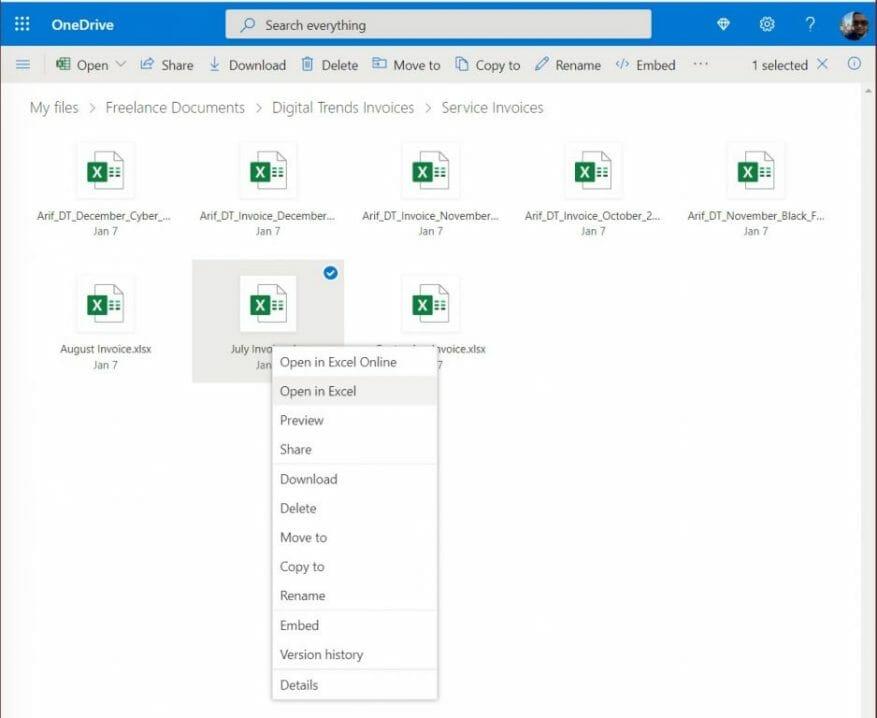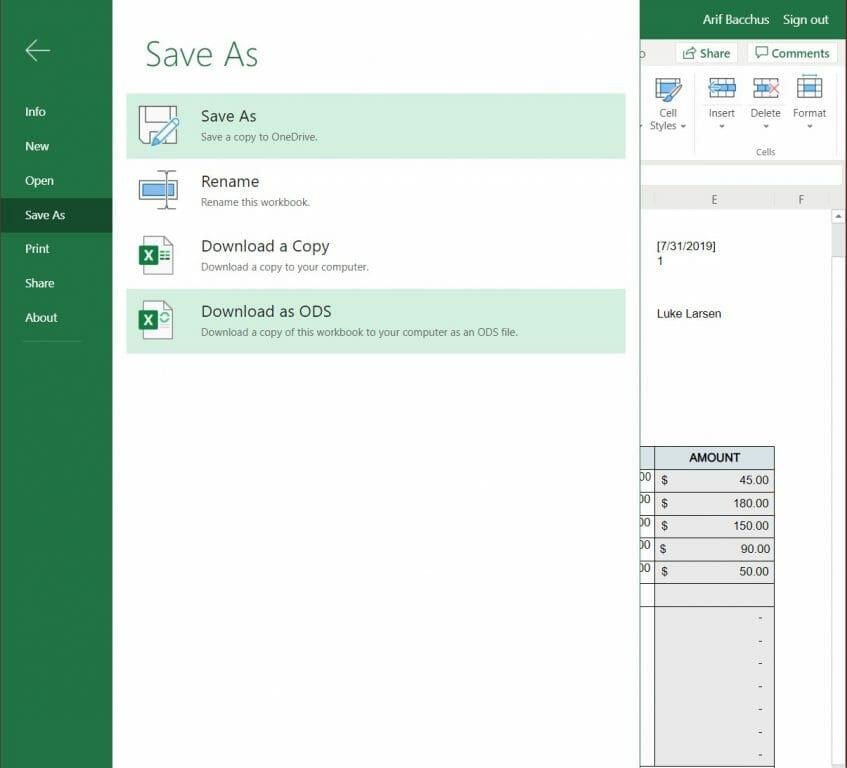A fájlok OneDrvie-ben való tárolásának egyik előnye az Office-fájlok webes megnyitásának lehetősége. Ez nemcsak hozzáférést biztosít a fájl előnézetéhez közvetlenül a OneDrive-fiókjából, hanem szerkesztheti is. Vannak azonban olyan esetek, amikor érdemes lehet megnyitni a fájlt egy Office-alkalmazás asztali verziójában. Íme egy gyors áttekintés, hogyan teheti ezt meg.
1. módszer: A fájlok listájából
Az első módszerünk a legkevésbé bonyolult. A OneDrive-ban lévő fájlok listájában egyszerűen kattintson a jobb gombbal a fájlra, és válassza ki Megnyitás itt:… Ekkor a képernyőn megjelenik egy erre vonatkozó üzenet ez az oldal megpróbál megnyitni…. Fogadd el, és kattints Nyisd ki. Néhány másodperc múlva a dokumentumnak meg kell nyílnia az Office alkalmazás teljes asztali verziójában. Miközben kihúzza a dokumentumot a OneDrive-ból, a végrehajtott módosítások automatikusan mentésre kerülnek, anélkül, hogy manuálisan újra kellene mentenie a fájlt, és újra fel kellene töltenie a OneDrive-fiókjába.
2. módszer: Magából a fájlból
Egy másik módszer hasznos lehet, ha már megnyitotta a fájlt az interneten, de továbbra is meg szeretné nyitni a fájlt egy Office-alkalmazásban. Ezzel a módszerrel kattintson vagy koppintson a Fájl menü az Office webalkalmazáson belül. Majd onnan kattints Mentés másként. Ezután látnia kell egy lehetőséget Töltse le a másolatot. Kattintson erre, és a fájl letöltődik. Ha végzett, egyszerűen kattintson a letöltött fájlra, hogy megnyissa az Office asztali alkalmazásban. Alternatív megoldásként egyszerűen kattintson a jobb gombbal a fájl nevére a fájllistában, és válasszon Letöltés is.
Ne feledje, hogy ez a módszer magában foglalja a fájl letöltését, így a végrehajtott módosítások nem kerülnek automatikusan a OneDrive-ra. Ha befejezte a szerkesztést, törölnie kell, majd újra fel kell töltenie a fájlt, hogy megbizonyosodjon arról, hogy a módosítások mentésre kerülnek a fiókjába.
További tippek és trükkök a OneDrive-hoz
Ez csak a legújabb bejegyzés az Office 365-alkalmazások mélyreható búvárkodásában.A múltban megosztottunk néhány más tippet és trükköt a OneDrive-hoz. Ezek közé tartozik a számítógép biztonsági mentése a OneDrive-ra, az e-mail mellékletek mentése stb. Nyugodtan nézze meg itt, és ossza meg velünk gondolatait a megjegyzésekben.
GYIK
Hogyan tekinthetek meg Microsoft Word és Excel fájlokat Office nélkül?
A Microsoftnak számos „Viewer” programja van, amelyek letölthetők és használhatók Word, Excel és PowerPoint fájlok megtekintéséhez anélkül, hogy a Microsoft Office programot telepítenék a számítógépre. Az alábbiakban felsoroljuk az egyes megjelenítőalkalmazások Microsoft webhelyéről való letöltésére szolgáló hivatkozásokat. A Sun ingyenes és nyílt forráskódú projektje, amely különböző megoldásokat tartalmaz.
Hogyan nyithatok meg Excel fájlt Wordben?
Az első lépés a következő menü: Beszúrás>Lap a fájlból… annak érdekében, hogy egy Excel-munkafüzet egy adott lapot importáljon a táblázatkezelő dokumentumába. _ Kattintson a Megnyitás gombra az eszköztáron, vagy válassza a Fájl > Megnyitás… menüpontot. _ Tallózzon a kívánt Excel-fájlhoz, és kattintson a Megnyitás gombra.
Hogyan nyithatom meg a Microsoft Word programot Microsoft Office nélkül?
Offline megoldások 1 Microsoft Viewer alkalmazások. A Microsoftnak számos „Viewer” programja van, amelyek letölthetők és használhatók Word, Excel és PowerPoint fájlok megtekintéséhez anélkül, hogy a Microsoft Office programot telepítenék a számítógépre. 2 OpenOffice. A Sun ingyenes és nyílt forráskódú projektje, amely különböző megoldásokat tartalmaz. … 3 LibreOffice. …
Hogyan lehet megnyitni egy MS Excel fájlt a Calc programmal?
Ezután duplán kattinthat bármelyik Excel fájlra, és az automatikusan megnyílik a Calc programmal. Ezt bármely Microsoft Office fájllal is megteheti. Például, ha Word dokumentumokat szeretne, kiválaszthatja a Writer programot, mint programot, amellyel meg szeretné nyitni őket, stb. Re: Hogyan lehet megnyitni egy MS Excel fájlt?
Hogyan nyithatok meg XLS fájlokat Wordben?
Mindkettő .xls kiterjesztésű, és a fájlkönyvtáramban van elmentve. Innentől duplán valamelyikre kattintva megnyílik a Wordben. Találtam egy „javítást” (a Freyától a Microsoftnál), amelyet letöltöttem, követtem az utasításokat, de ez nem változott.
Összekapcsolhatom az Excelt Word-dokumentumhoz?
Az Excel-munkalap Word-dokumentumhoz való hivatkozásának néhány korlátozása van: Ha az Excel-fájlt áthelyezi, a Word-dokumentumra mutató hivatkozást újra létre kell hozni. Ha azt tervezi, hogy a Word fájlt szállítja, vagy egy másik számítógépen használja, akkor az Excel fájlt is vele együtt kell szállítani.
Hogyan ágyazhatok be Excel fájlt Word dokumentumba?
Nyissa meg a Word dokumentumot. Lépjen a Beszúrás fülre. Válassza az Objektum > Objektum lehetőséget. A Word 2010-ben válassza a Beszúrás > Objektum lehetőséget. Az Objektum párbeszédpanelen válassza a Létrehozás fájlból lapot. Válassza a Tallózás lehetőséget, majd válassza ki a beágyazni kívánt adatokat tartalmazó Excel-munkalapot.
Mi a legjobb módja az MS Office fájlok online megnyitásának?
Open Office programok online módszerekkel 1 Google Docs A Google Dokumentumok a jobb megoldás az MS Office-fájlok globális megnyitására, szerkesztésére és megosztására, mivel mindig jelen vannak a felhőben. … 2 LibreOffice A LibreOffice egy ingyenes online programcsomag, amely segít megnyitni és szerkeszteni az MS Office fájlokat Microsoft irodai program használata nélkül. … 3 Egy meghajtó
Meg lehet nyitni egy Word dokumentumot Windows 10 számítógépen?
Táblagépekhez készült, de Windows 10 asztali PC-n ablakban fut. Töltse fel a dokumentumot a Microsoft OneDrive-ra, és nyissa meg a OneDrive webhelyéről. Megnyílik a Microsoft Word Online-ban, a Word ingyenes webalapú verziójában. Még a Word Online-ban is szerkesztheti a dokumentumokat – nincs szükség vásárlásra.
Hogyan nyithatok meg Microsoft Office dokumentumokat Microsoft Office nélkül?
Offline megoldások Több tucat ingyenes program telepíthető a számítógépére Microsoft Office dokumentumok és egyéb irodai vagy rich text dokumentumok megnyitásához. A Microsoftnak számos „Viewer” programja van, amelyek letölthetők és használhatók Word, Excel és PowerPoint fájlok megtekintéséhez anélkül, hogy a Microsoft Office programot telepítenék a számítógépre.
Ingyenesen használható a Microsoft Word?
Ahogy az imént látta, rengeteg ingyenes lehetőség áll rendelkezésére a Word-dokumentumok megnyitásához és szerkesztéséhez. Ha azonban úgy találja, hogy ezek hiányoznak, fontolja meg az ingyenes Office 365 próbaverzióra való feliratkozást.Ezután a Word teljes verzióját bármilyen platformon (Windows, macOS, Android és iOS) használhatja akár 30 napig. Ennek elegendő időt kell hagynia arra, hogy eldöntse, megéri-e megvenni.
Hogyan nyithatok meg ingyenesen egy Microsoft Word dokumentumot?
Töltse fel a dokumentumot a Google Drive-ra, és nyissa meg a Google Dokumentumokban, a Google ingyenes webalapú irodai programcsomagjában. Szerezze be az Office 365 egy hónapos ingyenes próbaverzióját, hogy teljes hozzáférést kapjon a Microsoft Word-hez és a Microsoft Office többi részéhez – korlátozott ideig.
Hogyan tekinthetek meg Microsoft Word fájlokat Office nélkül?
Microsoft Viewer alkalmazások A Microsoft számos „Viewer” programmal rendelkezik, amelyek letölthetők és használhatók Word-, Excel- és PowerPoint-fájlok megtekintéséhez anélkül, hogy a Microsoft Office-t telepítenék a számítógépre. Az alábbiakban felsoroljuk az egyes megjelenítőalkalmazások Microsoft webhelyéről való letöltésére szolgáló hivatkozásokat.
Hogyan lehet megnyitni az Excel fájlt Excel nélkül?
Egy másik nagyon intelligens lehetőség az Excel fájl Excel nélküli megnyitására az ingyenes zoho lap eszköz használata. A Zoho nem kéri, hogy bármilyen felhasználói fiókot hozzon létre az Excel-táblázat használatához, ha használja az „online Excel-megjelenítő opciót”.